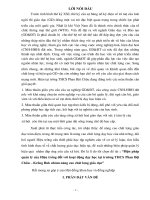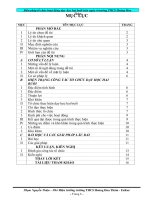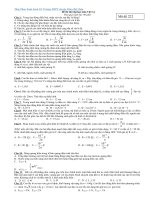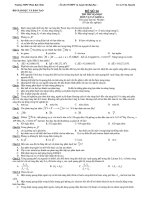KTGK2_Tin9_HK2(2020-2021) - Website Trường THCS Phan Bội Châu - Đại Lộc - Quảng Nam
Bạn đang xem bản rút gọn của tài liệu. Xem và tải ngay bản đầy đủ của tài liệu tại đây (198.74 KB, 6 trang )
<span class='text_page_counter'>(1)</span><div class='page_container' data-page=1>
<b>MA TRẬN TRẬN ĐỀ KIỂM TRA GIỮA KỲ II NĂM HỌC 2020-2021</b>
<b>MÔN TIN 9 (THỜI GIAN 45 PHÚT)</b>
<b> </b>
<b>Cấp độ</b>
<b> Nội </b>
<b>dung</b>
<b>Nhận biết</b> <b>Thông hiểu</b> <b>Vận dụng</b> <b>Cộng</b>
<b>Cấp độ thấp</b> <b>Cấp độ cao</b>
<b>TNKQ</b> <b>TL</b> <b>TNKQ</b> <b>TL</b> <b>TNKQ</b> <b>TL</b> <b>TNKQ</b> <b>TL</b>
<b>1. Định </b>
<b>dạng </b>
<b>trang </b>
<b>chiếu</b>
<i>Tạo màu nền, </i>
<i>màu chữ, phông </i>
<i>chữ, cỡ chữ, canh</i>
<i>lề trái, phải, giữa </i>
<i>trên trang chiếu. </i>
<i>Các bước tạo và </i>
<i>canh lề....</i>
<i>Tạo nền trang </i>
<i>chiếu bằng mẫu </i>
<i>có sẵn và hình </i>
<i>ảnh có sẵn (hình </i>
<i>ảnh hổ trợ từ </i>
<i>office)</i>
<i>Thực hiện các thao tác</i>
<i>định dạng trên trang </i>
<i>chiếu. Các bước thực </i>
<i>hiện định dạng các đối</i>
<i>tượng cụ thể trên </i>
<i>trang chiếu</i>
<i>Các chú ý quá trình tạo</i>
<i>nền và tạo trang chiếu. </i>
<i>Phân biệt đươc khi nào</i>
<i>tạo nền mẫu do office </i>
<i>hổ trợ có sẵn, khi nào </i>
<i>tự tạo mới (tơ màu </i>
<i>hoặc lấy hình ảnh từ </i>
<i>máy tính hoặc trên </i>
<i>mạng internet)</i>
<i>Số câu</i> <sub>1.00</sub> <sub>1.00</sub> <sub>1.00</sub> <sub>1.00</sub> <sub>1.00</sub> <b><sub>5</sub></b>
<i>Số điểm</i> 0.50 1.00 0.50 0.50 0.50 <b>3.00</b>
<i>Tỉ lệ %</i> <i><sub>5%</sub></i> <i><sub>10%</sub></i> <i><sub>5%</sub></i> <i><sub>5%</sub></i> <i><sub>5%</sub></i> <b><sub>30%</sub></b>
<b>2. </b>
<b>Thêm </b>
<b>hình </b>
<b>ảnh vào </b>
<b>trang </b>
<b>chiếu</b>
<i>Chèn, bố trí hình</i>
<i>ảnh trên trang</i>
<i>chiếu. Các bước</i>
<i>chèn hình ảnh,</i>
<i>âm thanh, video,</i>
<i>biểu đồ trên trang</i>
<i>chiếu…</i>
<i>Chèn các hình</i>
<i>ảnh vào trang</i>
<i>chiếu tùy theo</i>
<i>yêu cầu đã nêu</i>
<i>(âm thanh, hình</i>
<i>ảnh, biểu</i>
<i>đồ…)sao cho phù</i>
<i>hợp…</i>
<i>Chỉnh sửa hình ảnh,</i>
<i>âm thanh, video, biểu</i>
<i>đồ sao cho phù hợp</i>
<i>trang chiếu(cắt, chỉnh</i>
<i>độ sáng tối…)</i>
<i>Các lưu ý khi chèn âm </i>
<i>thanh, hình ảnh. Phân </i>
<i>biệt rõ khi nào chèn </i>
<i>hình ảnh trong clipart, </i>
<i>hình ảnh trên mạng </i>
<i>internet hoặc hình ảnh </i>
<i>được lưu giữ trong máy</i>
<i>tính? Cách xóa đi hoặc</i>
<i>chỉnh sửa hình ảnh, âm</i>
<i>thanh, đoạn phim, biểu </i>
<i>đồ.. sao cho phù hợp…</i>
<i>Số câu</i> <sub>2</sub> <sub>1</sub> <sub>1</sub> <sub>1</sub> <sub>1</sub> <sub>1</sub> <b><sub>7</sub></b>
<i>Số điểm</i> <sub>1.0</sub> <sub>1.0</sub> <sub>0.5</sub> <sub>0.5</sub> <sub>0.5</sub> <sub>0.5</sub> <b><sub>4.00</sub></b>
<i>Tỉ lệ %</i> <i>10%</i> <i>10%</i> <i>5%</i> <i>5%</i> <i>5%</i> <i>5%</i> <b>40%</b>
<b>3. Tạo </b>
<b>hiệu </b>
<b>ứng </b>
<b>động</b>
<i>Hiệu ứng động </i>
<i>cho đối </i>
<i>tượng(animations</i>
<i>) và hiệu ứng </i>
<i>chuyển trang </i>
<i>chiếu(transitions),</i>
<i>Sự khác nhau của</i>
<i>các loại hiệu ứng </i>
<i>động. (chuyển </i>
<i>động, nhấp nháy, </i>
<i>xuất hiện, biến </i>
<i>mất…).Các lưu ý </i>
<i>Hiệu ứng chuyển </i>
<i>trang chiếu phù hợp. </i>
<i>Các bước tạo từng </i>
<i>loại hiệu ứng, các </i>
<i>bước thiết lập thời </i>
<i>gian, tốc độ khi trình </i>
</div>
<span class='text_page_counter'>(2)</span><div class='page_container' data-page=2>
<i>Sao chép, di </i>
<i>chuyển hoặc xóa </i>
<i>trang chiếu. </i>
<i>cần tránh khi tạo </i>
<i>hiệu ứng động </i>
<i>trên trang chiếu...</i>
<i>chiếu hiệu ứng…</i> <i>sử dụng…</i>
<i>Số câu</i> <sub>1</sub> <sub>1</sub> <sub>1</sub> <sub>1</sub> <sub>1</sub> <b><sub>5</sub></b>
<i>Số điểm</i> <sub>0.50</sub> <sub>1.00</sub> <sub>0.50</sub> <sub>0.50</sub> <sub>0.50</sub> <b><sub>3.00</sub></b>
<i>Tỉ lệ %</i> <i><sub>5%</sub></i> <i><sub>10%</sub></i> <i><sub>5%</sub></i> <i><sub>5%</sub></i> <i><sub>5%</sub></i> <b><sub>30%</sub></b>
<i><b>Tổng số</b></i>
<i><b>câu</b></i> <b>4</b> <b>2</b> <b>2</b> <b>3</b> <b>3</b> 1 <b>1</b>
<b>1</b>
<b>17</b>
<i><b>Tổng số</b></i>
<i><b>điểm</b></i> <b>2.0</b> <b>2.0</b> <b>1.0</b> <b>2.0</b> <b>1.5</b> <b>0.5</b> <b>0.5</b>
<b>0.5</b>
<b>10</b>
<i><b>Tỉ lệ %</b></i> <i><b><sub>20%</sub></b></i> <i><b><sub>20%</sub></b></i> <i><b><sub>10%</sub></b></i> <i><b><sub>20%</sub></b></i> <i><b><sub>15%</sub></b></i> <i><b><sub>5%</sub></b></i> <i><b><sub>5%</sub></b></i>
<i><b>5%</b></i>
<i><b>100%</b></i>
</div>
<span class='text_page_counter'>(3)</span><div class='page_container' data-page=3>
<i><b>I. Trắc nghiệm</b></i>
<b>Câu 1: Để định dạng dòng chữ "Bạn học rất giỏi" thành "</b><i><b> Bạn học rất giỏi " toàn </b></i>
bộ các thao tác phải thực hiện là:(H)
<b>Câu 2: Muốn áp dụng mẫu có sẵn cho một Slide ta chọn lệnh (B)</b>
<b>Câu 3: Chèn âm thanh vào trang chiếu bằng lệnh? (VDT)</b>
<b>Câu 4: Thao tác để chèn hình ảnh có sẵn vào trang chiếu (H)</b>
<b>Câu 5: Hình dưới đây cho thấy một hình ảnh được chèn vào trang chiếu và đang </b>
được chọn. Để thay đổi kích thước hình ảnh, em đặt con trỏ chuột trên nút nào
trên biên của hình ảnh và kéo thả chuột (VDT)
<b>Câu 6: Chèn biểu đồ vào trang chiếu ta chọn lệnh nào trong dải lệnh Insert: (H)</b>
<b>Câu 7 : Lựa chọn nào để tạo màu nền đơn sắc cho trang chiếu? (B)</b>
<b>Câu 8: Dải lệnh nào sau đây có tác dụng tạo hiệu ứng cho đối tượng?(B)</b>
<b>Câu 9: Để thiết lập thời gian cho hiệu ứng chuyển trang chiếu trong nhóm Timing </b>
em có thể chọn: (VDT)
<b>Câu 10: Khi đã tạo hiệu ứng cho đối tượng, muốn tháo hiệu ứng hoặc thay đổi vị </b>
trí xuất hiện của cách đối tượng ta chọn lệnh nào sau đây? (VDC)
<b>II. Tự luận</b>
Câu 1: (0.5đ) Lợi ích của việc tạo bài trình chiếu dựa trên một mẫu có sẵn là gì?
(H)
<b>Câu 2: (1 điểm) Nêu các bước để tạo màu nền cho một trang chiếu?(H)</b>
<b>Câu 3: (1 điểm) Hãy trình bày các bước để chèn hình ảnh vào trang chiếu?(H)</b>
<b>Câu 4: (0.5 điểm) Với phần mềm trình chiếu, em có thể chèn những đối tượng nào</b>
vào trang chiếu để minh hoạ nội dung?(B)
<b>Câu 5: ( 0.5 điểm) Khi chèn hai hình ảnh trên một trang chiếu, em thấy một hình</b>
ảnh che lấp một phần của hình ảnh kia. Tại sao? (VDT)
<b>Câu 6: (1 điểm) Có mấy loại hiệu ứng động? Hãy nêu tên của các loại hiệu ứng </b>
động đó. (H)
<b>Câu 7: (0.5 điểm) Muốn trang chiếu tự động chuyển trang sau theo một khoảng </b>
thời gian khi trình chiếu em làm cách nào?(VDC)
</div>
<span class='text_page_counter'>(4)</span><div class='page_container' data-page=4>
<b>Họ và Tên ...</b>
<b>Lớp: 9/</b> <b>MÔN : TIN HOC 9Thời gian làm bài : 45 phút </b>
<b>Số BD : ...Phòng : ...</b>
<b>Chữ ký Giám thị : </b> <b>STT</b>
<b>I/ TRẮC NGHIỆM. (5đ) Khoanh tròn vào câu đúng trong các câu sau: (mỗi </b>
<i><b>câu đúng 0.5đ).</b></i>
<b>Câu 1: Để định dạng dòng chữ "Bạn học rất giỏi" thành "</b><i><b> Bạn học rất giỏi " toàn </b></i>
bộ các thao tác phải thực hiện là:
A. Đưa con trỏ văn bản vào giữa dịng chữ đó, nhấn Ctrl + U, Ctrl + I và Ctrl + B
B. Đưa con trỏ văn bản vào cuối dịng chữ đó, nhấn Ctrl + B, Ctrl + U và Ctrl + I
C. Chọn dịng chữ đó, nhấn Ctrl + U, Ctrl + I và Ctrl + B
D. Nhấn Ctrl + U, Ctrl + I và Ctrl + B
<b>Câu 2: Muốn áp dụng mẫu có sẵn cho một Slide ta chọn lệnh:</b>
A. Apply to Master B. Apply to Selected Slides
C. Apply to All D. Tất cả ý trên
<b>Câu 3: Chèn âm thanh vào trang chiếu bằng lệnh:</b>
A. Mở dải lệnh InsertChọn Audio trong nhóm lệnh Media
B. Mở dải lệnh InsertChọn Video trong nhóm lệnh Media
C. Mở dải lệnh InsertChọn Video trong nhóm lệnh Images
D. Mở dải lệnh InsertChọn Audio trong nhóm lệnh Images
<b>Câu 4: Thao tác để chèn hình ảnh có sẵn vào trang chiếu:</b>
A. Insert → Picture → Clip art B. Insert → Picture → From File
C. Insert → Picture D. Insert → Clip art
<b>Câu 5: Hình dưới đây cho thấy một hình ảnh được chèn vào trang chiếu và đang </b>
được chọn. Để thay đổi kích thước hình ảnh, em đặt con trỏ chuột trên nút nào
trên biên của hình ảnh và kéo thả chuột:
A. Nút 1
B. Nút 2
C. Nút 8
D. Bất kỳ nút nào trên biên
<b>Câu 6: Chèn biểu đồ vào trang chiếu ta chọn lệnh nào trong dải lệnh Insert:</b>
A. Table B. Picture C. Chart D. Clip Art
<b>Câu 7: Lựa chọn nào để tạo màu nền đơn sắc cho trang chiếu:</b>
A. Solid fill B. Gradient fill C. Pattern fill D. Picture or
texture fill
<b>Câu 8: Dải lệnh nào sau đây có tác dụng tạo hiệu ứng cho đối tượng?</b>
</div>
<span class='text_page_counter'>(5)</span><div class='page_container' data-page=5>
<b>Câu 9: Để thiết lập thời gian cho hiệu ứng chuyển trang chiếu trong nhóm Timing</b>
em có thể chọn:
A. On Mouse Click B. After
B. C. Duration D. Transition
<b>Câu 10: Khi đã tạo hiệu ứng cho đối tượng, muốn tháo hiệu ứng hoặc thay đổi vị </b>
trí xuất hiện của cách đối tượng ta chọn lệnh nào sau đây:
A. Animation Pane B. Add Animation
C. Animation Painter D. Trigger
<b>II. TỰ LUẬN.</b>
<b>Câu 1: (0.5đ) Lợi ích của việc tạo bài trình chiếu dựa trên một mẫu có sẵn là gì?</b>
<b>Câu 2: (1 đ) Nêu các bước để tạo màu nền cho một trang chiếu?</b>
<b>Câu 3: (1 đ) Hãy trình bày các bước để chèn hình ảnh vào trang chiếu?</b>
<b>Câu 4: (0.5 đ) Với phần mềm trình chiếu, em có thể chèn những đối tượng nào</b>
vào trang chiếu để minh hoạ nội dung?
<b>Câu 5: (0.5 đ) Khi chèn hai hình ảnh trên một trang chiếu, em thấy một hình ảnh</b>
che lấp một phần của hình ảnh kia. Tại sao?
<b>Câu 6: (1 đ) Có mấy loại hiệu ứng động? Hãy nêu tên của các loại hiệu ứng động</b>
đó.
<b>Câu 7: (0.5 đ) Muốn trang chiếu tự động chuyển trang sau theo một khoảng thời</b>
gian khi trình chiếu em làm cách nào
<b>HƯỚNG DẪN CHẤM</b>
<b>I. Trắc nghiệm: (Mỗi câu trả lời đúng 0.5 điểm)</b>
<b>1</b> <b>2</b> <b>3</b> <b>4</b> <b>5</b> <b>6</b> <b>7</b> <b>8</b> <b>9</b> <b>10</b>
<b>C</b> <b>B</b> <b>A</b> <b>B</b> <b>D</b> <b>C</b> <b>A</b> <b>A</b> <b>C</b> <b>A</b>
<b>II. Tự luận:</b>
<b>Câu</b> <b>Đáp án</b> <b>Điểm</b>
<b>1</b> <b>-Tạo các bài trình chiếu hấp dẫn</b>
-Tiết kiệm thời gian và công sức
0.25 điểm
0.25 điểm
<b>2</b> Các bước đặt màu nền:
1. Chọn trang chiếu trong ngăn bên trái
(ngăn Slide).
2. Mở dãy lệnh Design và nháy nút phía
dưới bên phải nhóm lệnh Background để
<i>hiển thị hộp thoại Format </i>
<i> Background. </i>3. Nháy chuột chọn Solid fill đê chọn màu
đơn sắc .
4. Nháy chuột vào bên phải mục Color
và chọn màu thích hợp.
5. Nháy nút Apply to All trên hộp thoại để
0.25 điểm
0.25 điểm
</div>
<span class='text_page_counter'>(6)</span><div class='page_container' data-page=6>
áp dụng màu cho tồn bài trình chiếu. 0.25 điểm
<b>3</b> Các bước chèn hình ảnh:
1. Chọn trang chiếu cần chèn hình ảnh vào.
2. Chọn lệnh Insert Picture trong
nhóm Images để hiển thị hộp thoại Insert
Picture.
3. Chọn thư mục lưu tệp hình ảnh .
4. Nháy chọn tệp đồ hoạ cần thiết và nháy
Insert.
0.25 điểm
0.25 điểm
0.25 điểm
0.25 điểm
<b>4</b> - Các tệp hình ảnh và âm thanh
- Các đoạn phim ngắn
- Bảng và biểu đồ
0.5 điểm
<b>5</b> <b>-</b> - Khi chèn hai hình ảnh trên một trang
chiếu, em thấy một hình ảnh che lấp một
phần của hình ảnh kia. Vì PowerPoint mặc
định chèn các hình ảnh tại cùng một vị trí
trên một trang chiếu nên hình ảnh thứ hai
thêm vào sẽ chèn đè lên hình ảnh đầu tiên.
0.5 điểm
<b>6</b> Có hai loại hiệu ứng động:
- Hiệu ứng động cho đối tượng
- Hiệu ứng chuyển trang chiếu
0.5 điểm
0.25 điểm
0.25 điểm
<b>7</b> - Trong nhóm Timing em chọn After và
nhập thời gian để tự động chuyển trang sau
một khoảng thời gian khi trình chiếu.
</div>
<!--links-->